Ecranul de vizualizare al reperului de catalog se acceseaza din mai multe contexte (ex: din lista de repere, din lista de preferinte sau din lista de repere recent vizualizate), insa modalitatea principala de acces este din lista de repere de catalog prin selectarea unui reper.
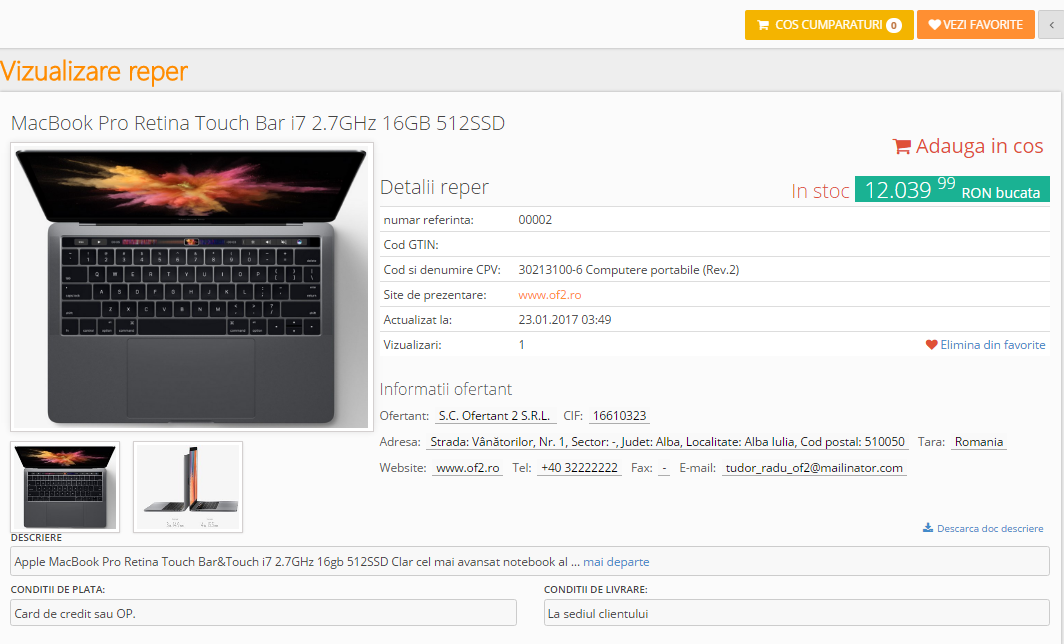
Figura 5: Vizualizare reper de catalog
Ecranul de vizualizare contine:
Actiuni disponibile in ecranul de vizualizare:
Descarcare fisier de descriere
Pentru descarcarea fisierului de descriere se actioneaza linkul  . Daca ofertantul nu a incarcat documentul de descriere, informatia nu se va afisa si nici actiunea nu va fi posibila.
. Daca ofertantul nu a incarcat documentul de descriere, informatia nu se va afisa si nici actiunea nu va fi posibila.
Adaugare reper in lista de preferinte
In cazul in care reperul de catalog vizualizat prezinta un interes pentru autoritatea contractanta si doreste sa-l poate accesa mai rapid in viitor, fara sa fie nevoita sa-l caute din nou in catalogul electronic, il poate adauga intr-o lista de preferinte. In acest sens va actiona butonul de adaugare a reperului in lista de preferinte  . Butonul nu este disponibil daca reperul este deja in lista de preferinte a autoritatii contractante. Actiunea nu se va putea efectua daca s-a atins numarul maxim de repere in lista de preferinte.
. Butonul nu este disponibil daca reperul este deja in lista de preferinte a autoritatii contractante. Actiunea nu se va putea efectua daca s-a atins numarul maxim de repere in lista de preferinte.
Scoatere reper din lista de preferinte
Daca reperul vizualizat nu mai prezinta interes pentru autoritatea contractanta, acesta poate fi scos din lista de preferinte pentru a face loc altor repere (tinand cont de capacitatea limitata a listei). Butonul  este disponibil doar daca reperul este deja in lista. Actiunea se poate efectua indiferent de statusul curent al reperului. La finalizarea actiunii reperul va fi scos din lista de preferinte.
este disponibil doar daca reperul este deja in lista. Actiunea se poate efectua indiferent de statusul curent al reperului. La finalizarea actiunii reperul va fi scos din lista de preferinte.
Adaugare reper in cos
Daca autoritatea contractanta doreste sa achizitioneze reperul de catalog pe care il vizualizeaza, va actiona pictograma de adaugare in cosul de cumparaturi  . Pictograma va fi disponibila doar daca reperul nu este deja adaugat in cos. De asemenea cosul trebuie sa fie gol sau daca exista repere in cos aceastea trebuie sa apartina aceluiasi ofertant caruia ii apartine reperul vizualizat. La adaugarea reperului in cos pictograma se va modifica in
. Pictograma va fi disponibila doar daca reperul nu este deja adaugat in cos. De asemenea cosul trebuie sa fie gol sau daca exista repere in cos aceastea trebuie sa apartina aceluiasi ofertant caruia ii apartine reperul vizualizat. La adaugarea reperului in cos pictograma se va modifica in 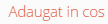 .
.
Vizualizare top 20 repere ale ofertantului curent
Autoritatea contractanta va putea vizualiza si alte repere din catalogul ofertantului caruia ii apartine reperul curent prin actionarea butonului  . Lista de sugestii va afisa mai intai repere avand codul CPV al reperului curent si, daca nu se atinge cifra 20, va afisa in continuare cele mai recente repere dupa data actualizarii. Actionand linkul din denumirea reperului din lista, utilizatorul va fi directionat in detaliul acelui reper. Lista de sugestii se va afisa in aceeasi pagina in care se vizualizeaza reperul curent (utilizatorul nu va fi directionat in alta pagina).
. Lista de sugestii va afisa mai intai repere avand codul CPV al reperului curent si, daca nu se atinge cifra 20, va afisa in continuare cele mai recente repere dupa data actualizarii. Actionand linkul din denumirea reperului din lista, utilizatorul va fi directionat in detaliul acelui reper. Lista de sugestii se va afisa in aceeasi pagina in care se vizualizeaza reperul curent (utilizatorul nu va fi directionat in alta pagina).
Vizualizare top 20 repere din toate cataloagele ofertantilor pentru acelasi cod CPV
La actionarea butonului  sistemul va sugera autoritatii contractante repere similare din cataloagele celorlalti ofertanti. Lista de sugestii va afisa repere avand codul CPV si cuvinte din denumirea reperului curent, ordonate crescator dupa pret, din cataloagele altor ofertanti decat cel curent. Actionand linkul din denumirea reperului din lista, utilizatorul va fi directionat in detaliul acelui reper. Lista de sugestii se va afisa in aceeasi pagina in care se vizualizeaza reperul curent (utilizatorul nu va fi directionat in alta pagina).
sistemul va sugera autoritatii contractante repere similare din cataloagele celorlalti ofertanti. Lista de sugestii va afisa repere avand codul CPV si cuvinte din denumirea reperului curent, ordonate crescator dupa pret, din cataloagele altor ofertanti decat cel curent. Actionand linkul din denumirea reperului din lista, utilizatorul va fi directionat in detaliul acelui reper. Lista de sugestii se va afisa in aceeasi pagina in care se vizualizeaza reperul curent (utilizatorul nu va fi directionat in alta pagina).
Vizualizarea tuturor reperelor ofertantului curent
La actionarea butonului  autoritatea contractanta va fi directionata in lista reperelor de catalog avand preselectat in filtrul “denumire ofertant” denumirea ofertantului caruia ii apartine reperul curent. Actionand linkul din denumirea reperului din lista, utilizatorul va fi directionat in detaliul acelui reper. Lista de sugestii se va afisa in aceeasi pagina in care se vizualizeaza reperul curent (utilizatorul nu va fi directionat in alta pagina).
autoritatea contractanta va fi directionata in lista reperelor de catalog avand preselectat in filtrul “denumire ofertant” denumirea ofertantului caruia ii apartine reperul curent. Actionand linkul din denumirea reperului din lista, utilizatorul va fi directionat in detaliul acelui reper. Lista de sugestii se va afisa in aceeasi pagina in care se vizualizeaza reperul curent (utilizatorul nu va fi directionat in alta pagina).
Vizualizarea tuturor reperelor din aceeasi categorie CPV si un cuvant din denumire
Pentru cautarea dupa cuvinte din denumirea reperului se afiseaza ca taguri primele trei cuvinte din denumirea reperului, eliminand cuvintele nerelevante de genul: din, ca, pentru, la, etc. Autoritatea contractanta poate selecta oricare din cele trei cuvinte pentru cautare. La actionarea butonului din denumirea cuvantului, autoritatea contractanta este directionata in lista reperelor de catalog avand preselectat in filtrul “CPV” cu codul CPV al reperului curent si filtrul denumire reper populat cu unul din cuvintele selectate de autoritatea contractanta.
Cos de cumparaturi
Prin actionarea butonului  din coltul drept sus al paginii utilizatorul este directionat in cosul de cumparaturi; pentru detalii suplimentare consultati capitolul Cosul de cumparaturi.
din coltul drept sus al paginii utilizatorul este directionat in cosul de cumparaturi; pentru detalii suplimentare consultati capitolul Cosul de cumparaturi.
Comparare repere selectate
Prin acționarea 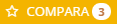 din coltul drept sus al paginii utilizatorul este redirectionat in ecranul de comparare al reperelor; pentru detalii suplimentare consultati capitolul Comparare repere selectate. Acest buton apare doar daca anterior au fost selectate pentru comparare unul sau mai multe repere.
din coltul drept sus al paginii utilizatorul este redirectionat in ecranul de comparare al reperelor; pentru detalii suplimentare consultati capitolul Comparare repere selectate. Acest buton apare doar daca anterior au fost selectate pentru comparare unul sau mai multe repere.
Vizualizare lista de preferinte
Prin actionarea butonului  din coltul drept sus al paginii, utilizatorul este directionat in ecranul cu reperele adaugate in lista de preferinte; pentru detalii suplimentare consultati capitolul Lista de preferinte.
din coltul drept sus al paginii, utilizatorul este directionat in ecranul cu reperele adaugate in lista de preferinte; pentru detalii suplimentare consultati capitolul Lista de preferinte.
Inapoi
Actionarea butonului ![]() are ca efect intoarcerea utilizatorului in contextul din care a accesat pagina curenta (in general in pagina Catalog electronic).
are ca efect intoarcerea utilizatorului in contextul din care a accesat pagina curenta (in general in pagina Catalog electronic).